系列文章目录
第二章 CTK的测试demo
https://blog.csdn.net/yonug1107716573/article/details/135527289
文章目录
- 系列文章目录
- 前言
- 一、准备工作
- 二、编译步骤
- 1.修改文件
- 2.编译CTK
- 2.1 准备
- 2.2 cmake界面配置
- 2.3 配置编译器
- 2.4 编译的配置设置
- 2.5 选择需要编译的模块
- 2.6 生成
- 2.7 vs编译
- 2.8 拷贝头文件
- 三 测试
- 总结
前言
现在网上好多关于编译CTK的博客,写的都挺好,但我还是要记录一下,因为我觉得这个方法最方便,最简单。
参考:
https://blog.csdn.net/Mr_robot_strange/article/details/128547331
https://blog.csdn.net/blackwoodcliff/article/details/107624047
一、准备工作
环境:
Qt5.15.2+mingw8+cmake
环境变量配置:将qt的路径添加到环境变量中。我的是D:\soft\Qt\5.15.2\msvc2019_64\bin
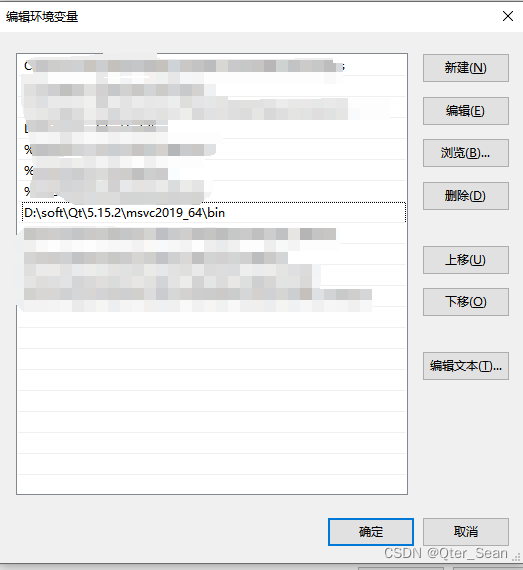
下载ctk:
git clone https://github.com/commontk/CTK.git
下载测试ctk程序:git clone https://github.com/Waleon/CTK-examples.git
二、编译步骤
1.修改文件
将 CTK\SuperBuild.cmake文件打开,将
INSTALL_COMMAND ""改为INSTALL_COMMAND ${_INSTALL_CMD},方便后面安装库
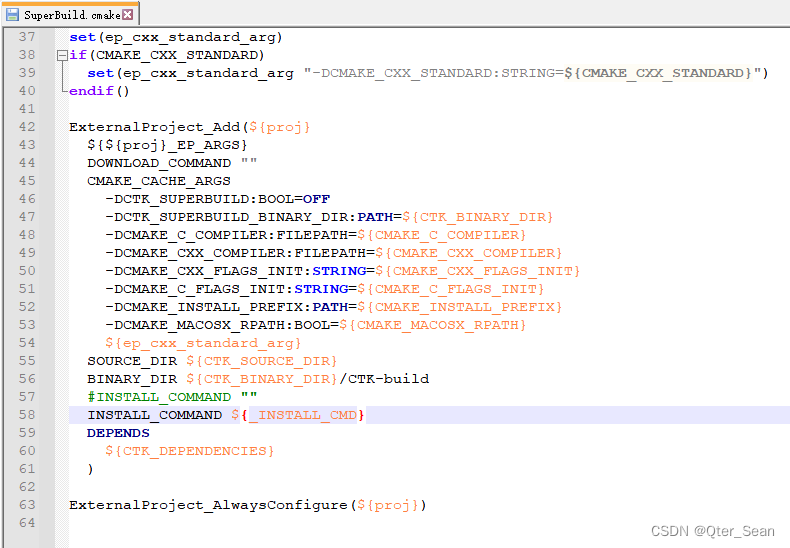
2.编译CTK
2.1 准备
打开cmake-gui, 将 CMakeLists.txt 拖过来
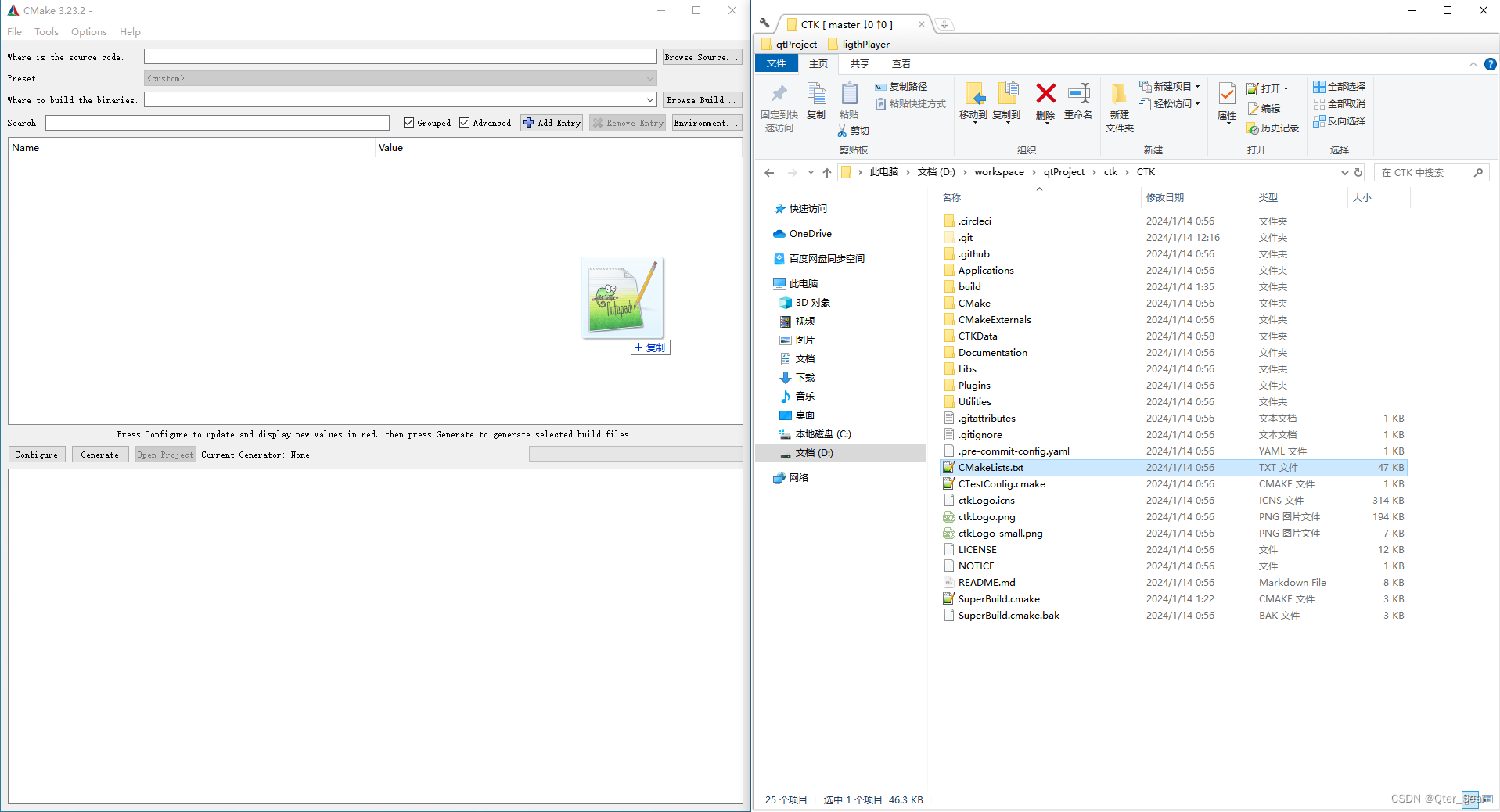
2.2 cmake界面配置
改生成的build目录,同时勾选2个配置,点
configure
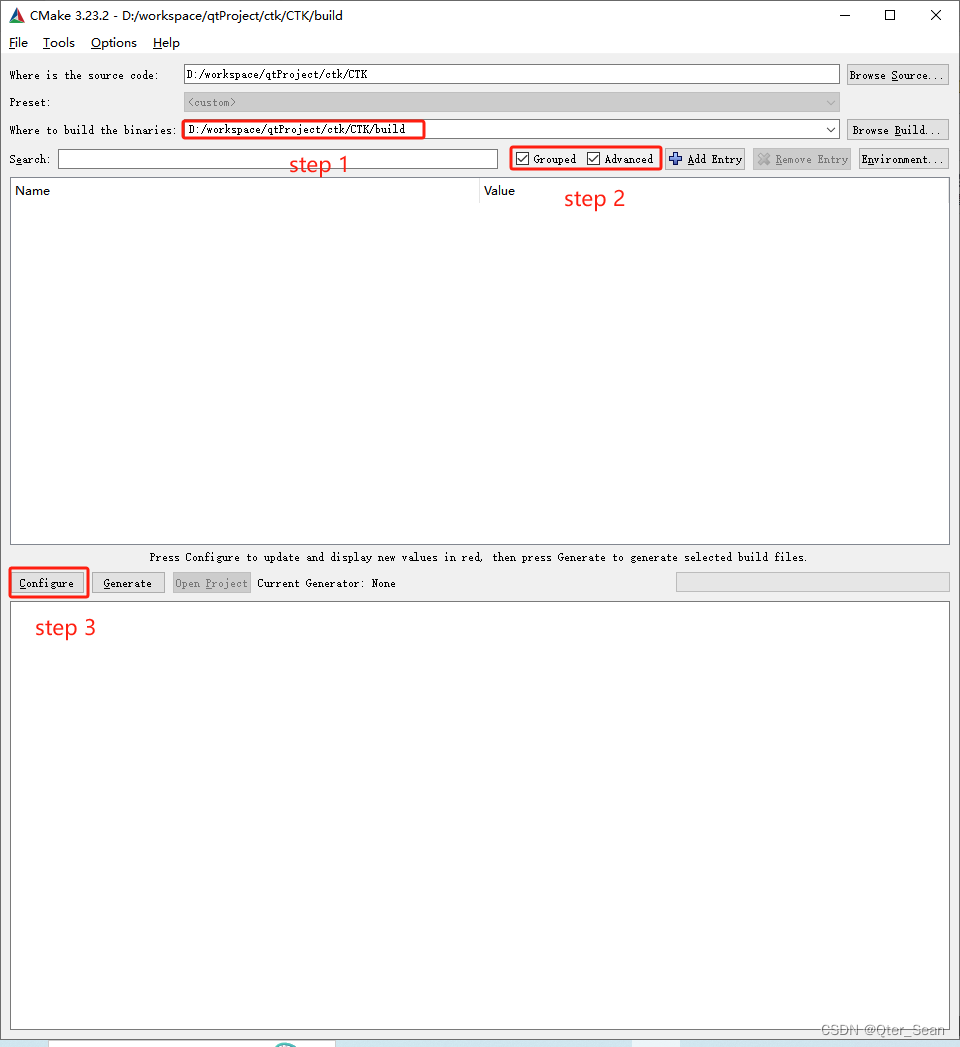
提示创建文件夹,点
yes
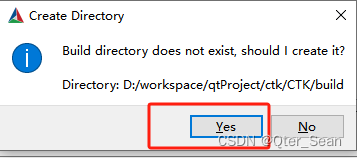
2.3 配置编译器
依次选择
2019,x64,Finish
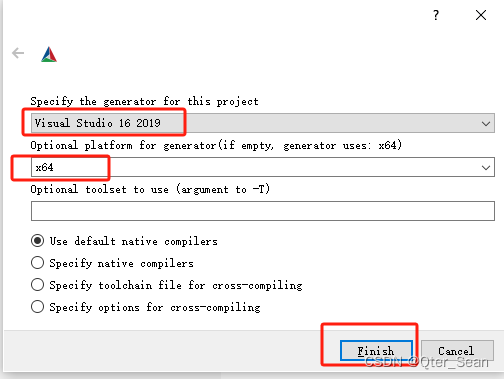
2.4 编译的配置设置
Ungrouped Entries 配置如下
编译测试
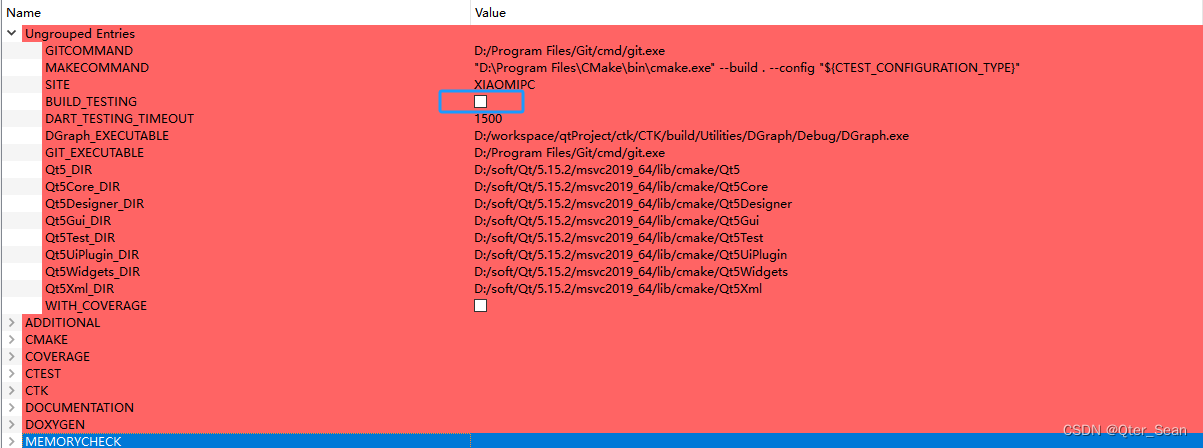
CMAKE配置
注意要把安装路径改一下,改成D盘

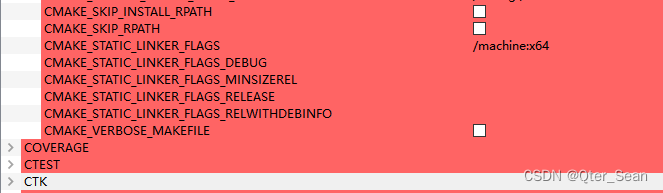
2.5 选择需要编译的模块
选择基础的模块和感兴趣的模块
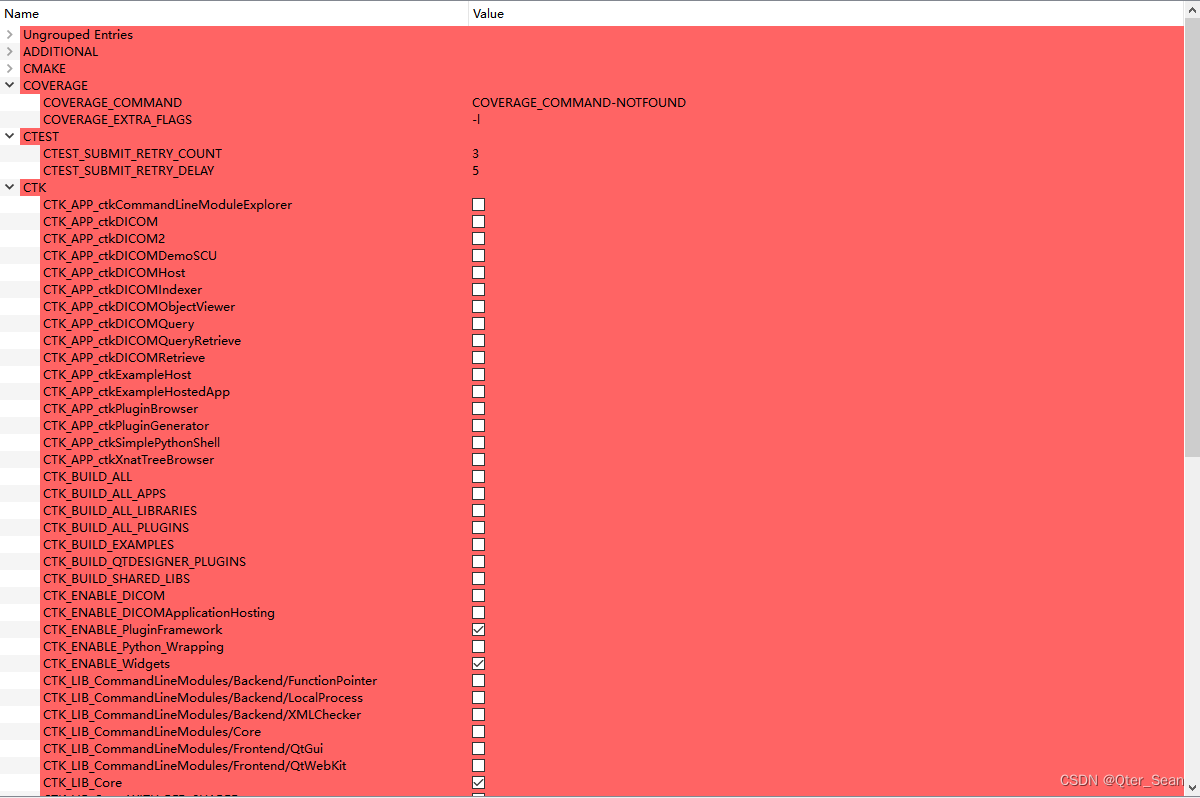
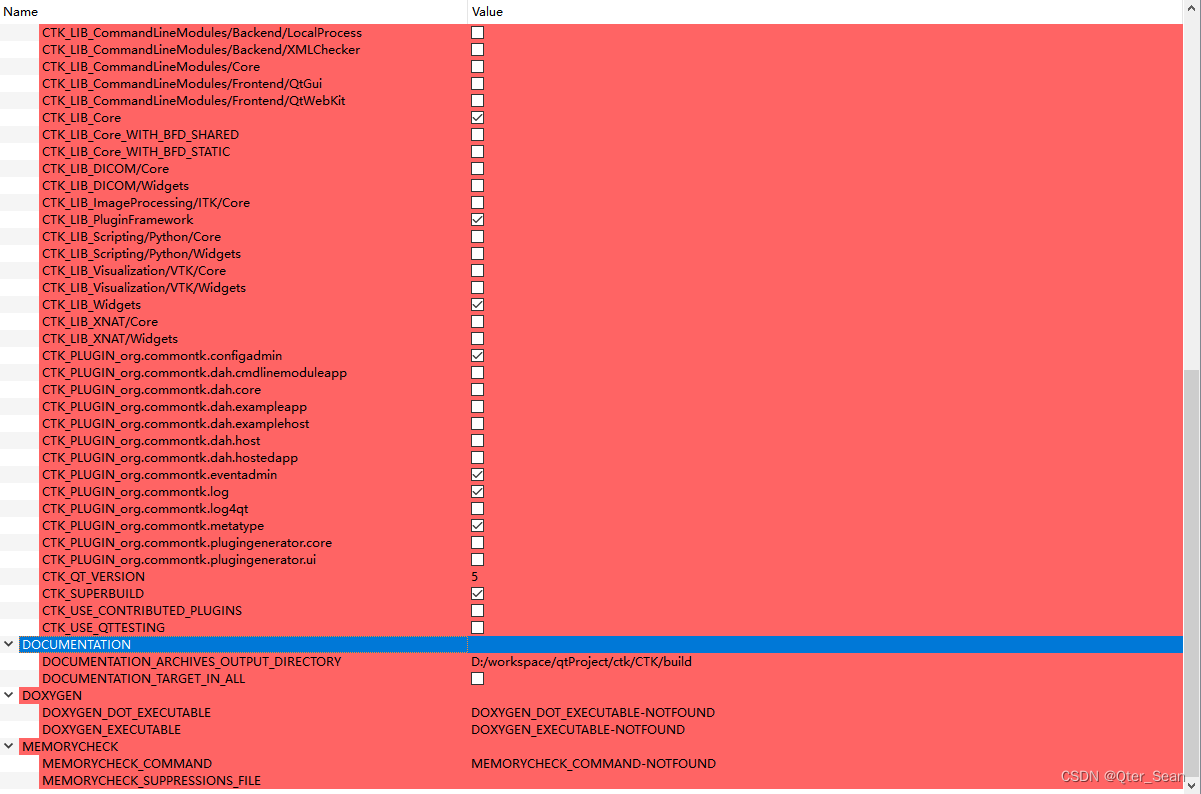
2.6 生成
点
configure,还会有红色提示,再次点击,就没有了,再依次点击generate和open project,就在VS2019中打开了
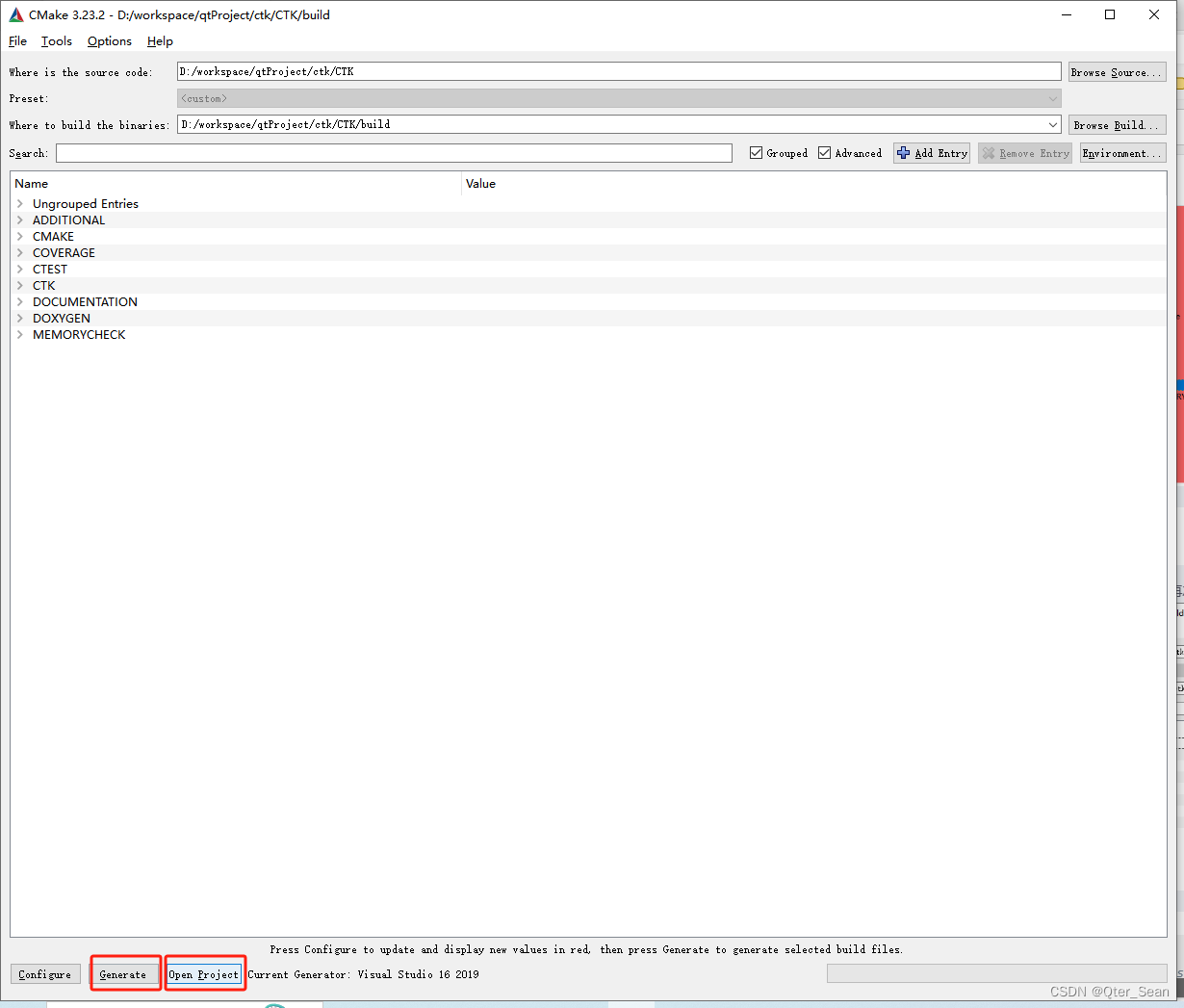
2.7 vs编译
vs 打开后,点击
本地调试器
漫长的等待,完成后会有一个报错,关于BUILD ALL的,忽略即可,最后显示:失败0个,说明成功了
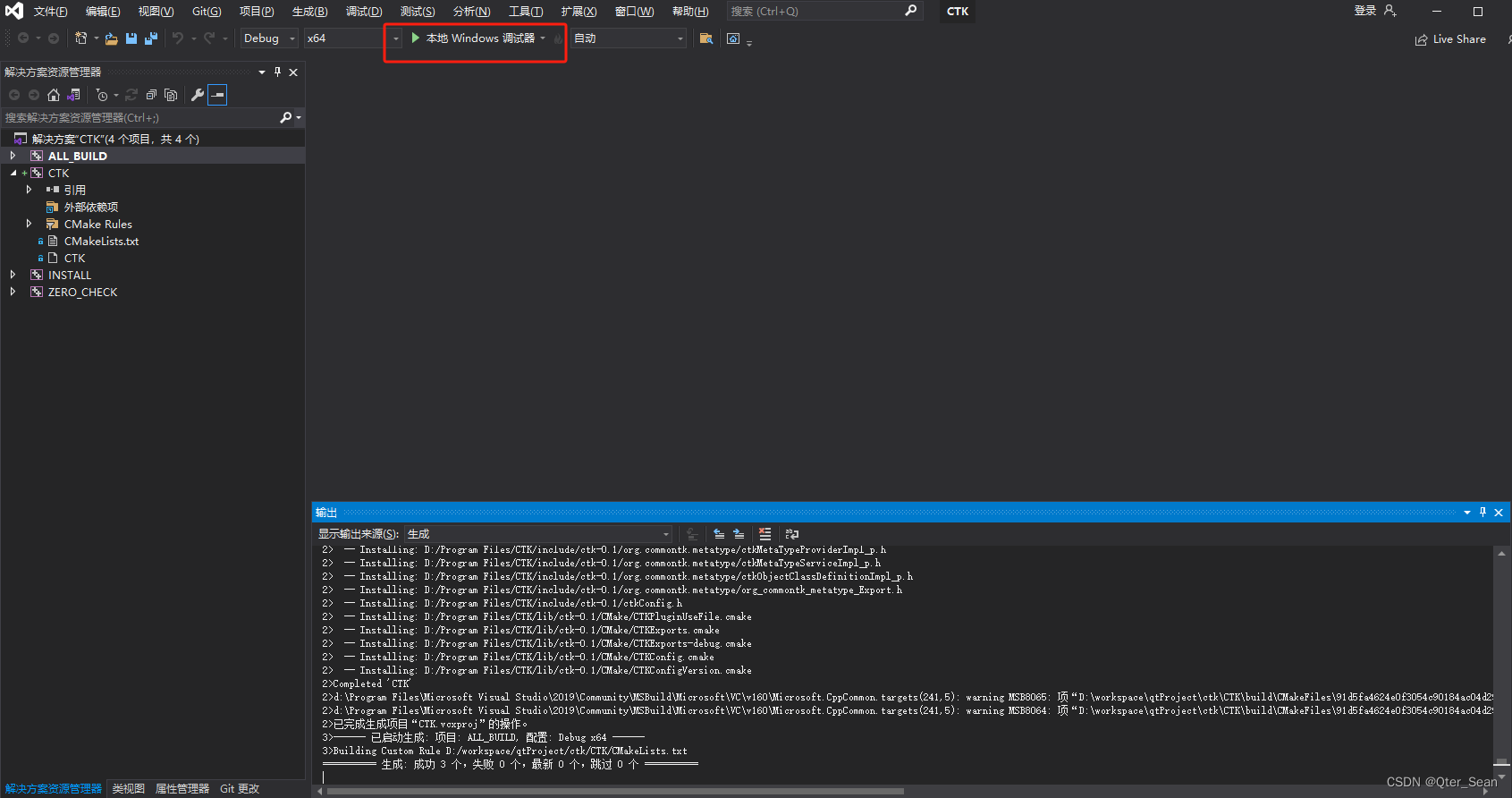
2.8 拷贝头文件
将
CTK\Libs\PluginFramework\service文件夹拷贝到D:\Program Files\CTK\include\ctk-0.1中,这样,一套完整的编译流程就走完了
三 测试
将
D:\Program Files\CTK目录复制到CTK-examples同级目录,重命名为CTKInstall,qt打开任意一个程序,测试即可
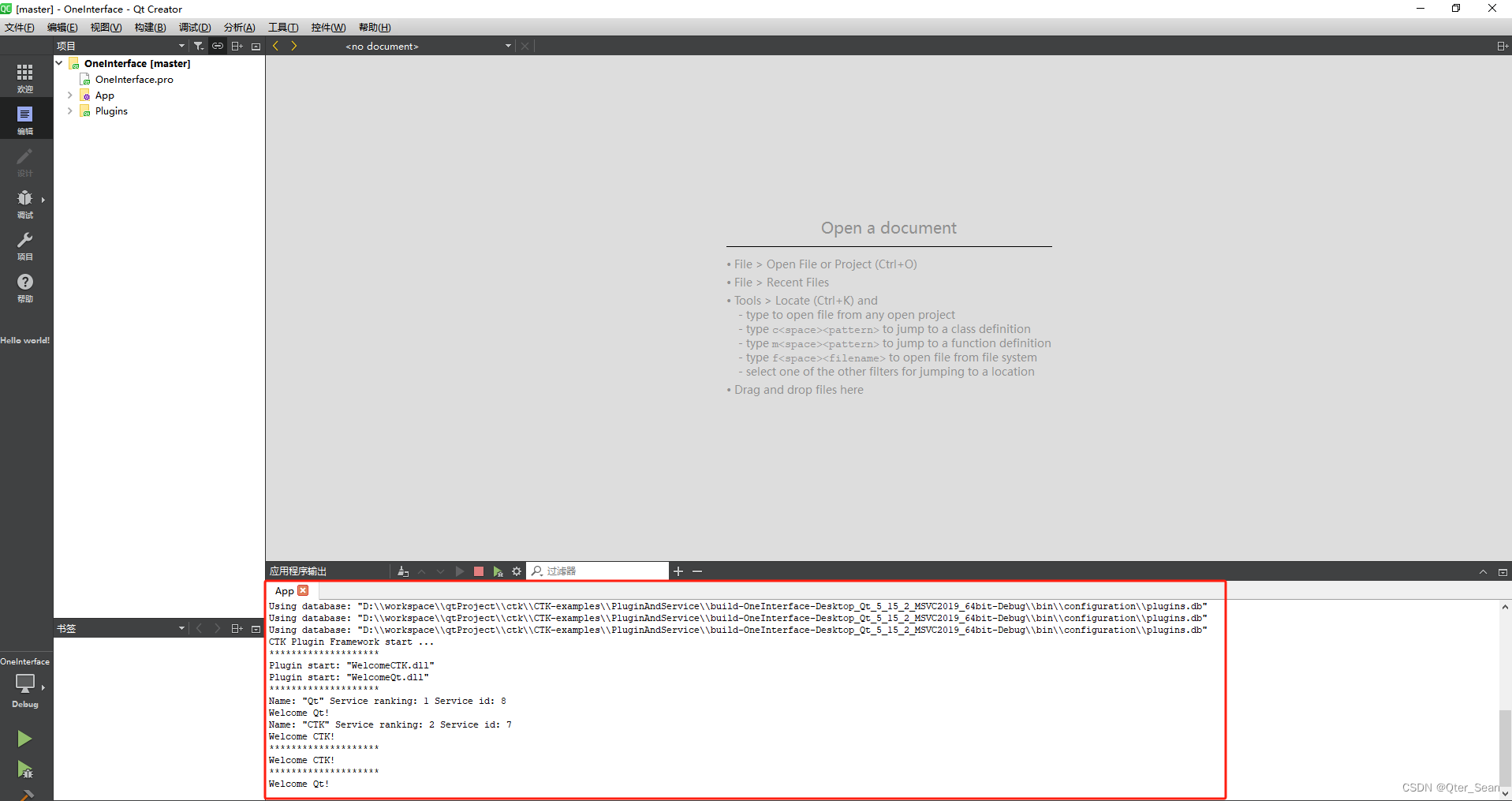
总结
这是一篇总结文章。大家编译CTK踩过的坑,我重新梳理一遍,以最简短的流程,最快的速度,来实现自己想要的CTK-SDK。(mingw版本我也尝试过,但是编译后,运行起来就崩溃了。Qt6也试过,编不了,目前CTK成员还没有支持Qt6 --20240114)



股票板块行情抓取————课前材料四)


创建与删除)

)



)


)
)


